ATAI-C1169 - Digitaalisen kuvailmaisun työpaja, 17.09.2019-05.12.2019
This course space end date is set to 05.12.2019 Search Courses: ATAI-C1169
Perusjuttujen muistilista
Jotta viiva toistuisi edellisen kaltaisena:
Mene ylävalikkoon window -> appearance -> avautuu ikkuna, jonka oikeassa yläkulmassa kolme viivaa alekkain. klikkaa sitä ja ruksaa POIS New art has basic appearance.
Nyt viiva toistuu aina samanlaisena, kuin edellinen viiva. Eli jos teet paksuuteen muutoksia, nekin toistuvat uudestaan.
Siksi kannattaa olla valmiina perusviivat, joita käytät, esim. 9 pt vene profiili viiva. Jos klikkaat mustalla nuolella viivan aktiivisesti, sitten suoraan kirjain P, jolloin pen tool aktivoituu, voit piirtää viivaa, jonka aluksi aktivoit. Eli ikäänkuin ottaisit väriä pipetillä. Komennot ovat vain vähän erilaiset. Kaikkia viivoja voi myös jälkikäteen muokata yläpaneelista.
Expandaus:
= viivoista tehdään muoto. Eli silloin on fill väri, ei stroke väri.
Tarvitsee tehdä kun:
- skaalaat kuvaa isommaksi tai pienemmäksi
- käytät shape builder toolia viivojen leikkaamiseen
Miten sen teen?
1.valitse elementti mustalla nuolella
2. ylävalikosta kohta object ja valitse valikosta expand.
3.avautuu ikkuna -> ok
Jos olet expandannut kirjaimia, et voi enää työskennellä T toolilla, eli tekstityökalulla tekstin kanssa, koska kirjaimet ovat nyt muotoja.
Jos muodossa on stroke, et voi vaikuttaa sen paksuuteen enää samalla tavalla kuin ennen. Jos expandaat viivaa, esim.profiiliviivaa, joudut skaalaamaan sitä isommaksi tai muokkaamaan anchor pointseja.
Stroke tekee asioista usein mutkikasta. Esim shape builder tool ei toimi jos leikkaavassa muodossa on stroke. Siksi suosittelen, että käytät muodon stroke harkinnanvaraisesti.
Hex koodi:
Hex koodi on värikoodi, jonka tunnistat etuliitteestä #.
Voit kopioida (kuten tekstiä kopioisit) valmiita hex koodeja suoraan värivalikkoon ilman # merkiä ja sijoittaa sen alhaalla olevaan koodikohtaan. Katso kuva alla
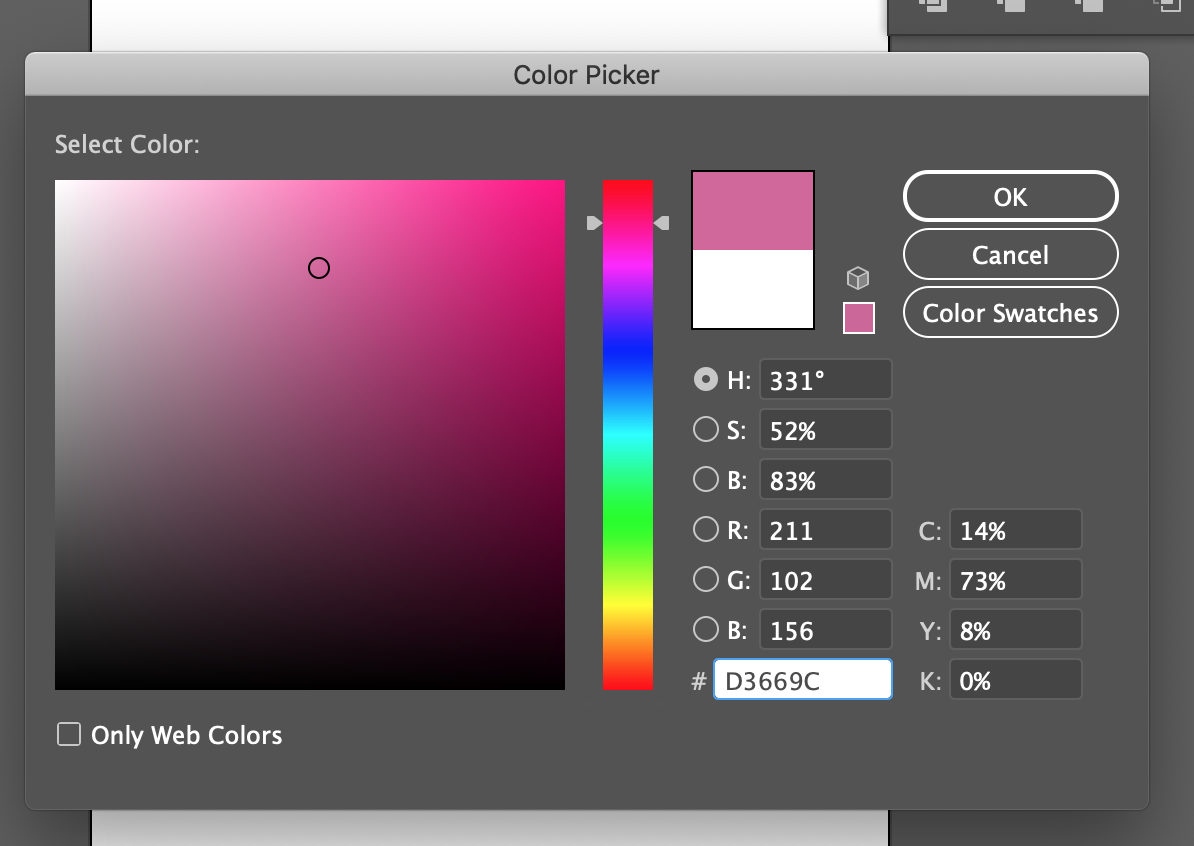
Huijaus temppu vektorointiin: image trace
Kuvan täytyy olla siluetti: etsi siis kuva siluetti- muodossa googlaamalla esim giraffe silhouette TAI muokkaamalla kuva mustavalkoiseksi siluetiksi Photoshopissa. Jos kuvassa on tausta, joudut syväämään sen Photoshopissa. Muokkaa kuva mustavalkoiseki näin: ylävalikosta Image -> Mode -> grayscale. Sitten image -> adjustments -> levels ja siirrä pikkukolmioita, niin, että kuva on mahdollisimman kontrastinen.
Avaa sitten kuva Illustratorissa: File -> open....
Kun kuva on auki, tulee ylävalikkoon keskelle kohta Image trace, paina sitä. Samaan kohtaan tulee expand, paina vielä siitä. Sitten mene ylävalikon kohtaan object ja paina ungroup (huom: kuvan täytyy olla valittuna mustalla nuolella). Nyt voit valita ja poistaa taustan.
Kopioi vektoroitu kuva uuteen tiedostoon, jotta voit vaihtaa väriä.
Uusi layer:
jos layers valikko ei ole näkyvillä PSn alareunassa tai muualla, saat sen esille näin: yläpalkista window -> layers. Uusi layers on uusi sivun näköinen kuvake, joka luo sinulle uuden layerin, eli tason. Taso on aina läpinäkyvä
Opacity / läpinäkyvyys:
Löydät sen yläpalkista, 100 % on täysin peittävä väri, 0 % täysin läpinäkyvä
Opacityn shortcut on painaa vaan näppäimesi numeroista haluamasi opacity.
Paineentunnistus:
Opacityn vieressä on pallo-kuvio, jossa on kynä. Jos tämä nappi on painettu alas, piirtopöydän/touch screenin kynän paine vaikuttaa siihen miten läpimäkyvää jälkeä brushista tulee. Toisinsanoen, kuten perinteisesti piirtäen, jos painat kovaa, jälki on peittävämpää.
Apuviivojen siirto:
Sinulla on kuva. Tee tähän kuvatiedostoon uusi layer, eli taso. Piirrä tähän tasoon apuviivat (esim. silmien läpi poikittain hahmon leveydeltä vaakasuorassa ja pystyviiva hahmon pituudelta, keskeltä).
Tämän jälkeen sinun pitää tehdä uusi kuva, omalle maalauksellesi. Ensin valitset mallikuvan kokonaan, käytä katkoviiva-neliötä vasemmalla puolella työkalupalkissa. Kun alue on valittu, paina ctrl pohjaan ja C (eli kopioi).
Tämän jälkeen mene PSn ylävalikkoon kohtaan File -> new -> clipboard. Näin sinulle avautuu uusi tiedosto/paperi, joka on täsmälleen saman kokoinen kuin mallikuva.
Palaa sitten mallikuvatiedostoon ja valitse layer, jossa apuviivat ovat. Klikkaa kaksoisklikkaamalla -> Dublicate layer. Avautuu ikkuna, jossa voit määrittää mihin layer kopioituu. Valitse tästä valikosta uusi tiedostosi (todennäköisesti Untitled…). HUOM: tätähän toki helpottaa, jos nimeät uuden tiedostosi jo ennen layerin dublicoimista tunnistettavalla nimellä.
Kun dublicoit layerin uuteen tiedostoosi, saat tiedostoon automaattisesti uuden layerin.
Pikanäppäimet näppäimistöllä:
Kumi: E
Brush (eli pensseli): B
Copy / Kopioi: ctrl/cmd pohjaan ja C
Paste / liitä: ctrl/cmd pohjaan ja V
Save / tallennus: ctrl/cmd pohjaan ja S tai File -> Save as (psd tallennusmuoto on työtiedosto eli muokattavissa. Esim png tai jpg ovat kuvia, joita ei voi samalla lailla enää muokata.)
Valinnan (katkoviiva) poistaminen: ctrl/cmd pohjaan ja D
